
Administrer skærmfri tid i Skærmtid på Mac
Du kan planægge tid væk fra skærmen for dig og dine børn. Du kan også slå skærmfri tid til og fra efter behov, s du ikke behøver at ændre tidsplanen.
Hvis du prøver på at bruge din Mac i perioder, hvor du har valgt Skærmfri tid, får du en meddelelse om, at du har planlagt Skærmfri tid. Hvis dine børn prøver at bruge deres enheder under Skærmfri tid, kan de bede om mere tid fra dig.
Før du kan indstille Skærmfri tid, skal du slå Skærmtid til. Se Indstil skærmtid til dig selv eller Indstil skærmtid for et barn.
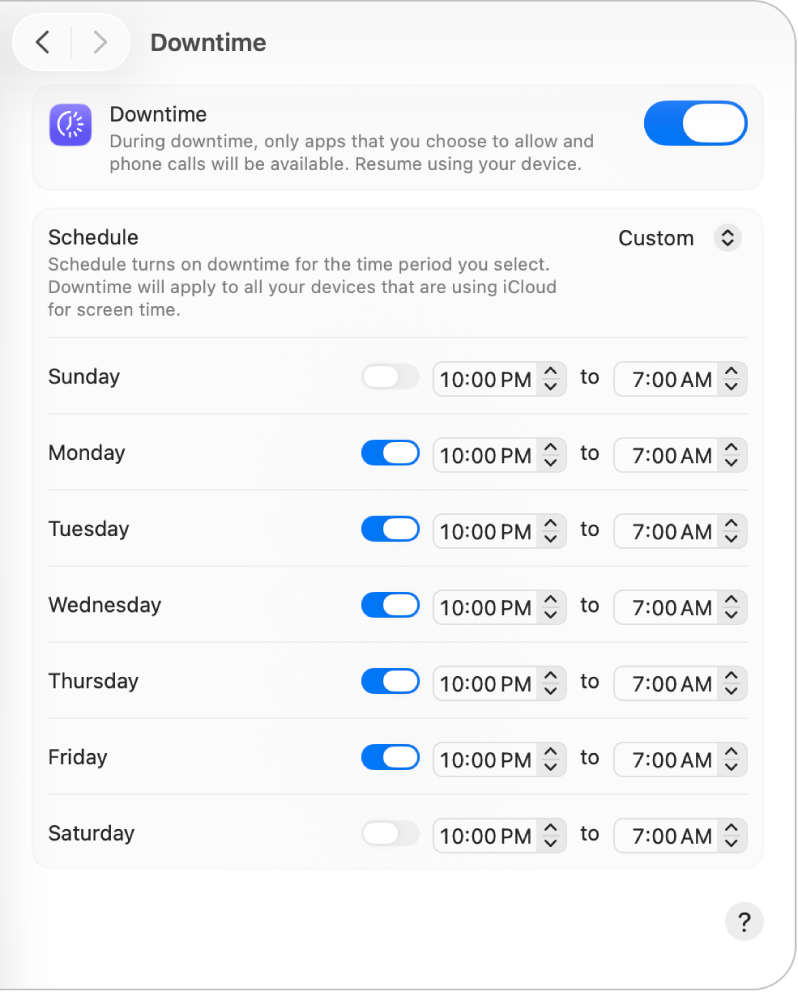
Indstil en tidsplan for skærmfri tid
Gå til appen Systemindstillinger
 på din Mac.
på din Mac.Klik på Skærmtid
 i indholdsoversigten. (Du skal måske rulle nedad).
i indholdsoversigten. (Du skal måske rulle nedad).Hvis du er forælder/værge i en familiedelingsgruppe, skal du klikke på lokalmenuen Familiemedlem og vælge et familiemedlem.
Hvis du ikke ser lokalmenuen Familiemedlem, skal du sørge for, at du er logget ind på din Apple-konto og bruger Familiedeling.
Klik på Skærmfri tid.
Hvis Skærmfri tid ikke vises, skal du slå Skærmtid til for det valgte familiemedlem.
Klik på lokalmenuen Tidsplan, og gør derefter et af følgende:
Indtil samme tidsplan for Skærmfri tid hver dag: Vælg Hver dag, og indtast derefter start- og sluttid.
Indstil forskellig Skærmfri tid for hver dag i ugen: Vælg Tilpasset, og slå derefter skærmfri tid til eller fra, og indtast start- og sluttiderne for hver dag.
Hvis du vil blokere enheden under skærmfri tid, skal du slå Bloker ved skærmfri tid.
Muligheden er kun tilgængelig, når du bruger en kode til Skærmtid.
Slå tidsplanen for skærmfri tid til eller fra
Hvis du ikke vil bruge tidsplanen længere, kan du slå den fra. Du kan altid slå den samme tidsplan til igen.
Gå til appen Systemindstillinger
 på din Mac.
på din Mac.Klik på Skærmtid
 i indholdsoversigten. (Du skal måske rulle nedad).
i indholdsoversigten. (Du skal måske rulle nedad).Hvis du er forælder/værge i en familiedelingsgruppe, skal du klikke på lokalmenuen Familiemedlem og vælge et familiemedlem.
Hvis du ikke ser lokalmenuen Familiemedlem, skal du sørge for, at du er logget ind på din Apple-konto og bruger Familiedeling.
Klik på Skærmfri tid, klik på lokalmenuen Tidsplan, og gør derefter et af følgende:
Slå tidsplanen for skærmfri tid til: Vælg Hver dag eller Tilpasset.
Slå tidsplanen for skærmfri tid fra: Vælg Fra.
Slå straks skærmfri tid til eller fra
Du kan også slå Skærmfri tid til eller fra straks, uanset tidsplanen.
Gå til appen Systemindstillinger
 på din Mac.
på din Mac.Klik på Skærmtid
 i indholdsoversigten. (Du skal måske rulle nedad).
i indholdsoversigten. (Du skal måske rulle nedad).Hvis du er forælder/værge i en familiedelingsgruppe, skal du klikke på lokalmenuen Familiemedlem og vælge et familiemedlem.
Hvis du ikke ser lokalmenuen Familiemedlem, skal du sørge for, at du er logget ind på din Apple-konto og bruger Familiedeling.
Klik på Skærmfri tid, og slå funktionen til eller fra.
Når du slår skærmfri tid til for et barn, får barnet besked om, at skærmfri tid begynder om 5 minutter.